
パワーポイントのスライドを作ったんだけど、勝手に次に進むんだけどどうしたらなおるの?
今回はこんな悩みについて解決します。
パワーポイントのスライドが勝手に進む4つの原因

スライド遷移設定
-
- 最も一般的な原因は、スライド遷移設定に問題があることです。スライド遷移設定で、スライドを自動的に進行させるように設定されているかもしれません。スライド遷移を確認し、必要に応じて手動に設定し直してください。
- スライド遷移設定を確認する手順:
- PowerPointの「スライドショータブ」に移動します。
- 「スライドの設定」をクリックします。
- 「スライドの遷移」パネルで、スライドを自動的に進行させる設定を確認し、必要に応じて変更します。
キーボードまたはリモコンの問題
-
- 一部のリモコンやキーボードには、スライド遷移を制御するボタンがあります。これらのボタンが誤って押されている場合、スライドが進んでしまうことがあります。キーボードやリモコンを確認し、誤ってボタンを押していないか確認します。
自動タイミング付きアニメーション
-
- スライド内のオブジェクトに自動タイミングでアニメーションが設定されている場合、それが勝手に進むことがあります。アニメーションパネルでアニメーションを確認し、必要に応じて調整してください。
スライドショーのバグ
-
- PowerPoint自体にバグがある場合、スライドが勝手に進むことがあります。最新バージョンのPowerPointにアップデートし、問題が解決しない場合、Microsoftのサポートに問題を報告してサポートを受けることを検討します。
パワーポイントのスライドが勝手に切り替わらないようにする設定のやり方

- パワーポイントを開き、自動的なスライド切り替えを無効にしたいプレゼンテーションを開きます。
- スライドショータブに移動します。タブは通常、PowerPointの上部メニューバーにあります。
- スライドショータブ内の「スライドショーの設定」グループをクリックします。このグループ内には「プレゼンテーションの設定」ボタンがあります。
- 「プレゼンテーションの設定」をクリックします。設定ダイアログボックスが表示されます。
- ダイアログボックス内で、「自動スライド切り替え」オプションを見つけます。通常、これは「タイミング」または「自動進行」などの名前で表示されます。
- 自動スライド切り替えを無効にするには、設定のドロップダウンメニューを選択し、「無効」または「手動」を選択します。これにより、スライドは自動的に進行せず、マウスクリックやキーボード入力によって手動で切り替える必要があります。
- 変更を保存するために「OK」ボタンをクリックします。
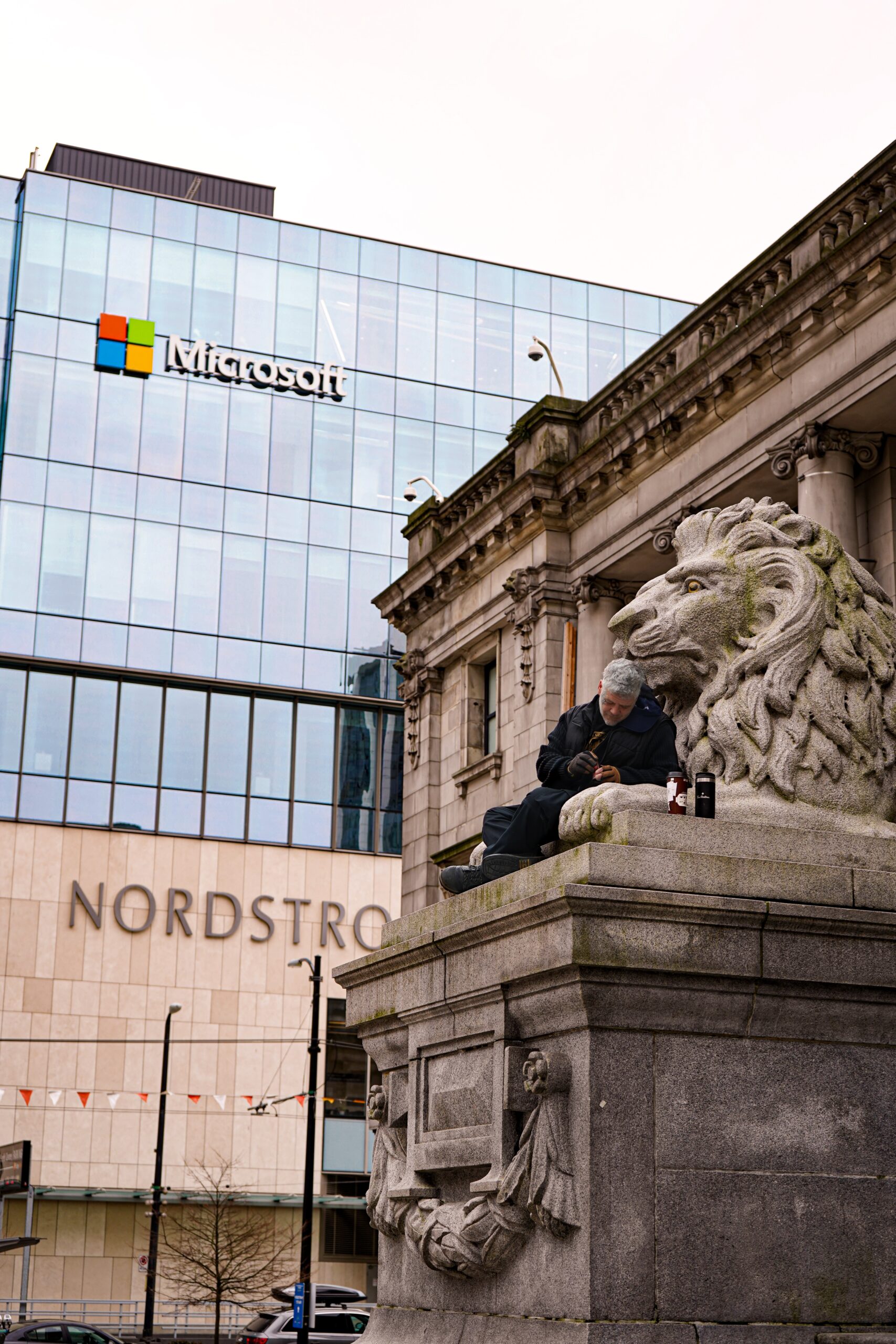


コメント